经验直达:
- 怎样使用wps打印
- wps怎么打印文件
- wps怎么拼页打印
一、怎样使用wps打印
- 首先先在电脑上以WPS的格式打开文档,在文档左上方找到'WPS文字“,然后再点击“文件” 。
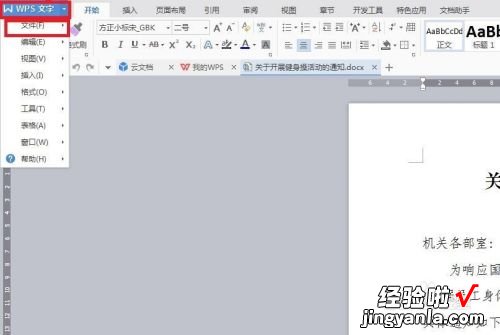
请点击输入图片描述
- 此时可以看见信息栏中有很多信息,找到“打印”,然后点击一下 。
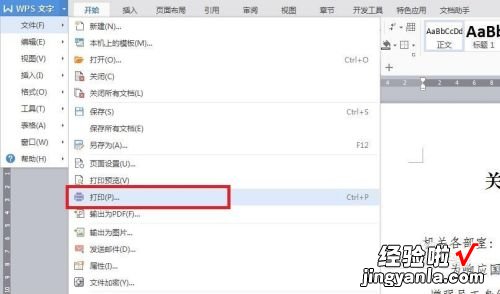
请点击输入图片描述
- 出现打印的详细信息方框 , 点击“名称”那里,在出现的打印机设备中选择连上电脑并且能打印的打印机型号 。

请点击输入图片描述
- 如果还想设置更多的打印方式,比如横向打印还是纵向打?。?双面打印还是单面打印等就点击右侧上方的“属性” 。
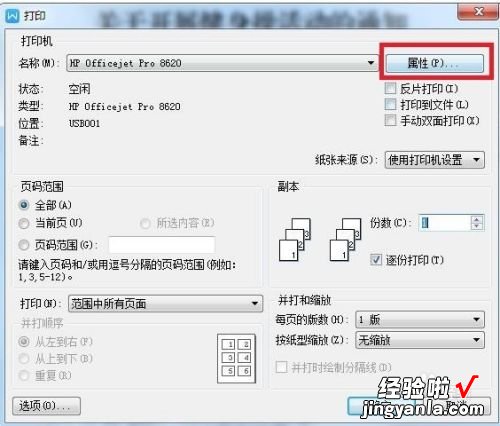
请点击输入图片描述
- 点击“布局”,选择打印的方向,可以是横向也可以是纵向,还可以选择双面打印的方向 , 后点击下方的“确定” 。
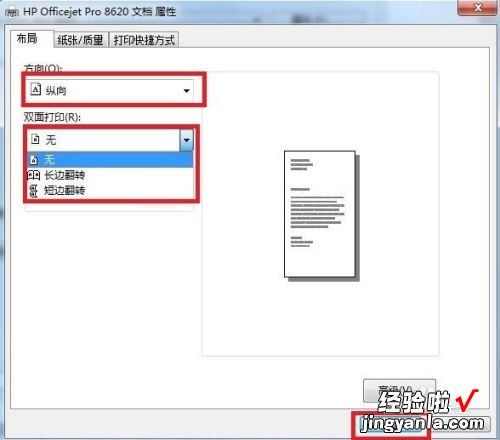
请点击输入图片描述
- 选择打印的页码范围,可以是全部,也可以是当前页和自定义页码范围,之后选择打印的份数,一般默认是一份,最后点击下方的“确定”就可以啦 。
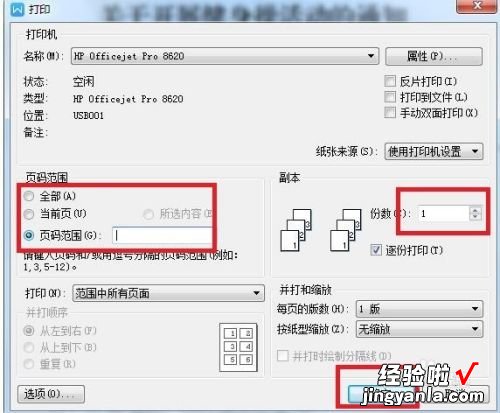
请点击输入图片描述
二、wps怎么打印文件
WPS怎么使用打印功能 WPS打印功能操作介绍
WPS怎么使用打印功能?WPS是我们常用的办公软件之一 , 很多人在使用WPS打印功能的时候,常常不知道如何才能打印出自己想要的效果 , 下面小编就来教大家如何使用WPS打印功能,以及打印的设置功能的介绍 。
打印文档方法:
1、在左上角“WPS文字”菜单下 , 单击“文件”,选择“打印”或者直接点击打印按钮 , 进入打印设置界面 。
WPS怎么使用打印功能 WPS打印功能操作介绍
2、在常用工具栏上单击“打印”图标来进入打印设置界面 。
WPS怎么使用打印功能 WPS打印功能操作介绍
3、还可以在直接按快捷键“CtrlP”快速进入 。
wps文字打印设置教程:
1、控制打印页码范围
选定页码进行打?。涸凇耙陈敕段А敝醒≡瘛叭俊?,进行所有页的打印;选择“当前页”,进行鼠标所指页面开始至最后一页的打印;选择“所选内容”,对鼠标所选的内容进行打印;选择“页码范围”,键入需要打印的页码范围 , 进行页码范围内的页面进行打印 。
WPS怎么使用打印功能 WPS打印功能操作介绍
2、重复打印
如果一篇文档需要打印多个副本,可以通过设置打印份数实现:在“副本”框中键入要打印的份数 。若要在文档的一页打印完毕后立即该页的下一份副本,请取消勾选“逐份打印”复选框 。若设置此复选框,则会在文档的所有页打印完毕后再开始打印文档的下一份副本 。
WPS怎么使用打印功能 WPS打印功能操作介绍
3、并打和缩放打印
在“并打和缩放”下的“每页的版数”框中,选择所需的版数 。例如,若要在一张纸上打印一篇四页的文档,可单击“4 版”选项 。您也可以在”按纸型缩放“框中 , 选择要用于打印文档的纸张类型 。例如,您可通过缩小字体和图形大?。付ń獴4大小的文档打印到A4纸型上 。此功能类似于复印机的缩小/放大功能 。
WPS怎么使用打印功能 WPS打印功能操作介绍
4、双面打印
在“打印”对话框中单击“属性”,然后设置所需选项 。如果可以设置页面方向和双面打印选项,选择横向和在文档的短边翻转 。如果您的打印机不支持双面打?。?那么您可以采用“手动双面打印”的方法实现: 在“打印”对话框中选择“手动双面打印”复选框。WPS表格打印完奇数页之后,将提示您更换纸张至背面,单击“确定”,完成双面打印 。
WPS怎么使用打印功能 WPS打印功能操作介绍
以上就是就是小编和大家分享下WPS的打印方法及其操作功能 。
三、wps怎么拼页打印
打印WPS表格或WPS文字时把两页内容打到一页上可以按照以下步骤进行:
1、打开WPS表格,把要打印的文件打开之后,点击上面的打印标志 , 在打印选择中,选择2版 , 就可以实现两页内容打印到一张纸上 。
【wps怎么打印文件 怎样使用wps打印】2、打开WPS文字,把要打印的文件打开之后 , 点击上面的打印标志,在打印选择中,选择2版,就可以实现两页内容打印到一张纸上 。
扩展资料
WPS还提供了多种方式将文档打印到不同的纸型,类似于复印机的缩小/放大功能 。而且这种改动并不影响文档本身的设置 。
在左上角的“WPS文字”菜单上,单击“打印” 。
在“并打和缩放”下的“按纸型缩放”框中 , 单击所需所项 。例如,可将A4纸型的文档打印在B5的纸张上 。
